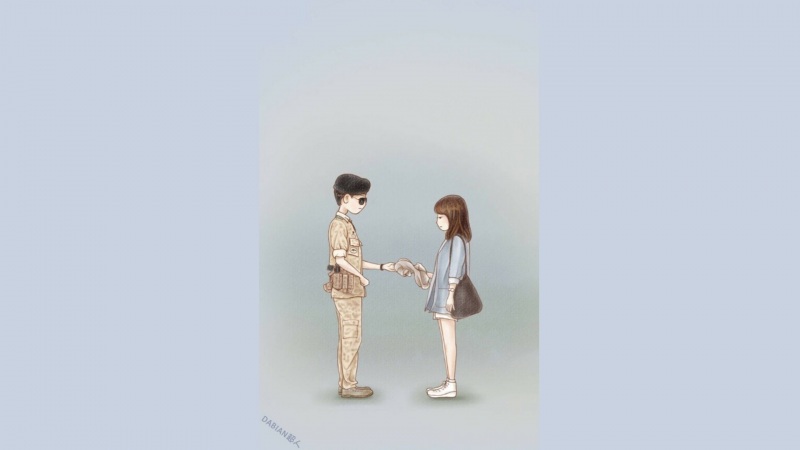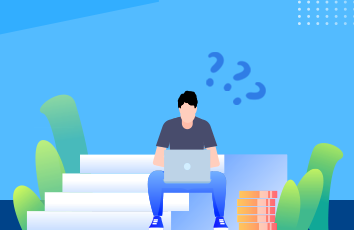1.工具2.JSP及开发环境搭建 2.1.Java 开发环境配置2.2.其他有关准备工作 2.2.1下载 Tomcat 9.0.10 到虚拟机上,无需安装和配置。2.2.2下载安装编辑器 sublime 3.建立JSP网页,并通过Tomcat服务器发布该网页4.通过虚拟机的宿主机浏览器访问虚拟机上所发布的JSP网页
1.工具
虚拟机
Java Platform (JDK) 10 点这里下载
Tomcat 9.0.10 点这里下载
sublime 点这里提取,密码: vu7f
2.JSP及开发环境搭建
以下所有操作都在虚拟机上进行,我在虚拟机上安装的是Win7系统。
2.1.Java 开发环境配置
首先我们需要下载java开发工具包JDK,下载后JDK的安装根据提示进行,还有安装JDK的时候也会安装JRE,一并安装就可以了。
安装JDK,安装过程中可以自定义安装目录等信息,我选择安装目录为 C:\Program Files\Java\jdk-10.0.1
安装完成后,找到控制面板,点击”系统和安全”—-“系统”—-选择”高级系统设置”—-环境变量;
系统变量—->Path—->编辑;
变量值后面加上“%JAVA_HOME%\bin;%JAVA_HOME%\jre\bin;”点击“确定”;
找到JDK安装路径,并复制路径
系统变量—->新建
输入:
变量名:JAVA_HOME变量值:C:\Program Files\Java\jdk-10.0.1 // 要根据自己的实际路径配置
再新建一个系统变量:
变量名:CLASSPATH变量值:.;%JAVA_HOME%\lib\dt.jar;%JAVA_HOME%\lib\tools.jar; //记得前面有个"."
点击确定;
测试JDK是否安装成功
1、”开始”->”运行”,键入”cmd”;
2、键入命令:java -version出现以下信息,说明环境变量配置成功。
2.2.其他有关准备工作
2.2.1下载 Tomcat 9.0.10 到虚拟机上,无需安装和配置。
接下来打开 Tomcat 服务器:
在安装文件夹下找到bin文件夹,然后找到startup
打开startup,如下信息,说明服务器运作中。
2.2.2下载安装编辑器 sublime
安装过程不再赘述。
3.建立JSP网页,并通过Tomcat服务器发布该网页
打开编辑器 sublime ,编辑一个简单的.jsp文件;
Ctrl+S保存,保存在Tomcat的ROOT文件夹下,保存类型选择.jsp
4.通过虚拟机的宿主机浏览器访问虚拟机上所发布的JSP网页
打开虚拟机的浏览器,输入 http://192.168.1.128:8080/biao.jsp —->回车
在虚拟机中建立JSP网页 并通过Tomcat服务器发布该网页。通过虚拟机的宿主机浏览器访问虚拟机上所发布的JSP网页